Cómo personalizar el aspecto de las nuevas pestañas que abrimos en Microsoft Edge Chromium

A la hora de usar los tan extendidos navegadores web de los que la mayoría echamos mano en estos momentos, las capacidades de personalización de su interfaz pueda ofrecernos empieza a tener tanta importancia como otros aspectos tan determinantes como la seguridad y la funcionalidad.
Más si tenemos en consideración la enorme cantidad de horas que pasamos frente a estos programas en concreto en estos días, ya que cuanto más podamos adaptarlos a nuestras necesidades y preferencias, una mayor productividad podremos lograr en el día a día con los mismos, algo que la mayoría vamos a agradecer. Es evidente que esto es algo de lo que es plenamente consciente Microsoft, algo que cada vez vemos más en uno de sus productos estrella como es Windows 10, y que además quiere hacer llegar a uno de sus productos actuales en pleno desarrollo, el nuevo Edge Chromium.
Este es un navegador que como ya habréis oído, va a sustituir al Edge actual que tan poca aceptación ha tenido entre el gran público, y aunque aún no hay una versión definitiva del programa, ya lo hemos podido probar gracias a las versiones de prueba disponibles en estos momentos. Pues bien, os decimos todo esto debido a que en estas mismas líneas os vamos a hablar de las posibilidades que este nuevo navegador de los de Redmond nos ofrecen para personalizar el aspecto que va a tener, y lo que encontraremos cada vez que abramos una nueva pestaña en el software en cuestión.

Personalizar el aspecto de las nuevas pestañas de Edge Chromium
Por tanto, para lograr el objetivo que aquí nos hemos marcado, en primer lugar nos vamos a situar en las opciones de configuración de Edge Chromium a través del menú que se sitúa en la esquina superior derecha y que se presenta por tres puntos horizontales. A continuación nos decantamos por la opción llamada “Settings”, por lo que en la nueva ventana que aparece, en concreto en la parte izquierda de la misma, de entre las entradas que observamos pinchamos sobre “New tab Page”.
Entonces en pantalla aparecen las diferentes opciones de las que disponemos en este nuevo navegador y que nos van a permitir personalizar el aspecto y los contenidos de la interfaz al abrir una nueva pestaña. Por tanto en esta misma ventana, podemos decantarnos por la opción más simple “Focused”, en la que tan solo veremos accesos directos a los portales que más hemos visitado. Sin embargo si lo que queremos es que al mismo tiempo aparezca miniaturas de los mismos, nos tendremos que decantar por “Inspirational”.
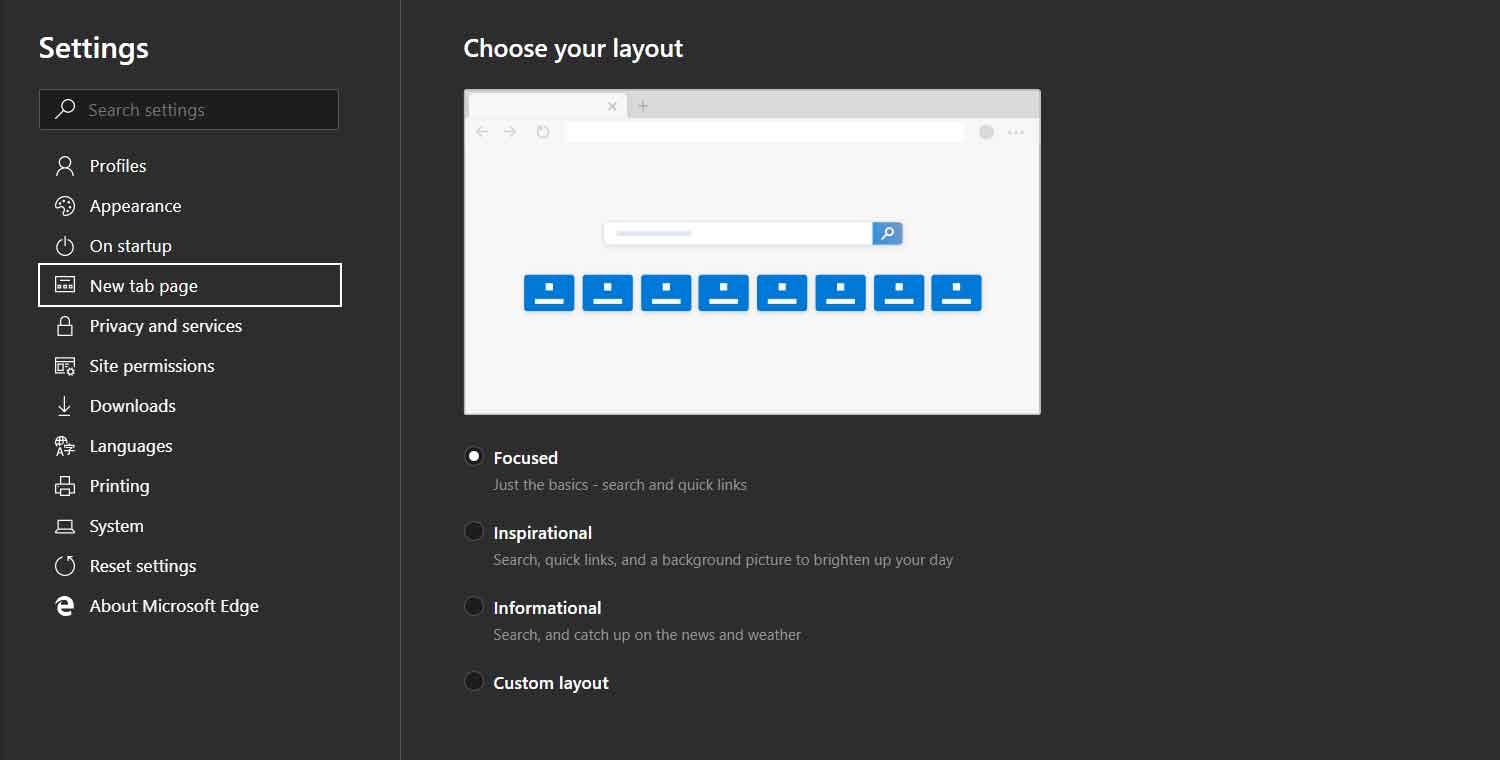
Por otro lado si lo que deseamos es encontrarnos con una interfaz repleta de información, noticias, datos meteorológicos, etc.; lo más recomendable es que seleccionemos el diseño llamado “Informational. Y para terminar, si finalmente nos decantamos por “Custom layout”, tendremos la posibilidad de indicar de manera más personal, qué es lo que nos queremos encontrar en la ventana de inicio al abrir una nueva pestaña.
El artículo Cómo personalizar el aspecto de las nuevas pestañas que abrimos en Microsoft Edge Chromium se publicó en SoftZone.
Fuente: SoftZone https://ift.tt/2RN0que Autor: Rubén Velasco
.png)
